【POINTEX】RBPをPITに交換する方法
- 2020.01.02
- POINTEX
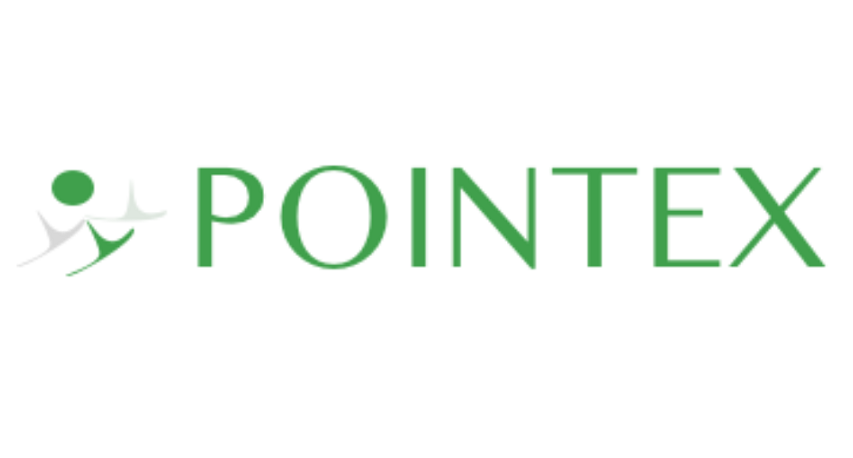
もしRBPの使い道がなく、取得後から6か月経過しそうな場合には、TRIAM Networkのトークンの一つであるPITに交換しましょう。
※RBPの有効期限は6カ月なので、6カ月後には消滅してしまいますが、PITは無期限のトークンです。
POINTEXというサイトで、RBPをPITに交換することができます。大きな流れとしてはこちらの図の通りです。
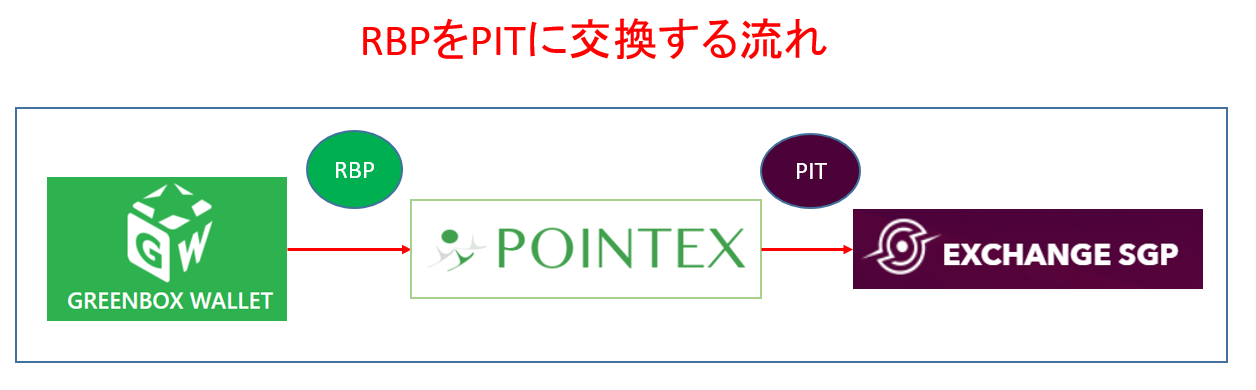
※図を見てわかる通り、こちらの手順は、事前に下記の2つを完了しておく必要があります。
・GreenBoxWalletの作成
・Exchage-SGPのアカウント作成
それでは、さっそく手順についてお伝えしていきます(^^)
1. POINTEXでアカウントを作っていない場合、POINTEXのトップページから「Registration」をクリックします。
※POINTEXのホームページはこちら
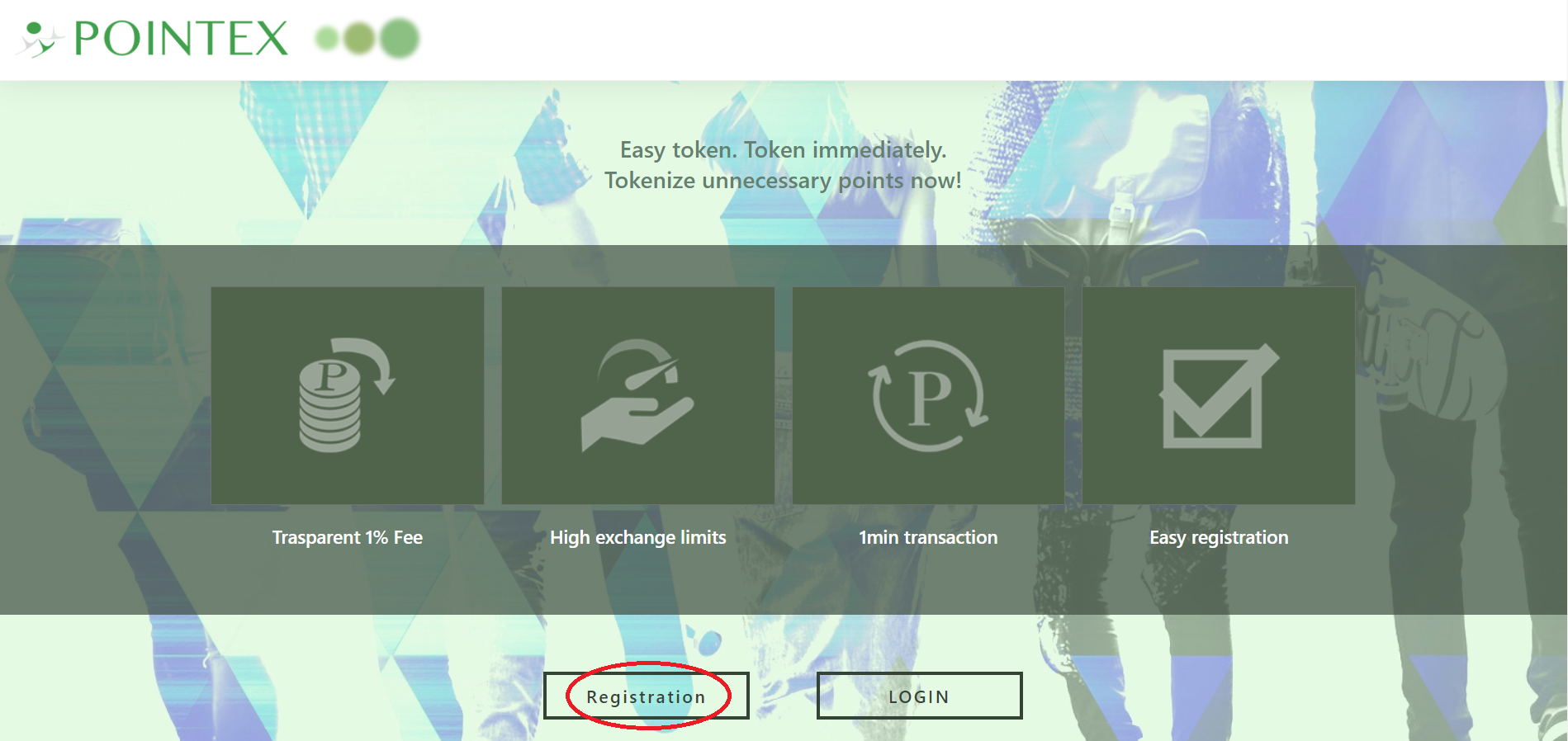
2. メールアドレスを入力し、「Registration」をクリックします。
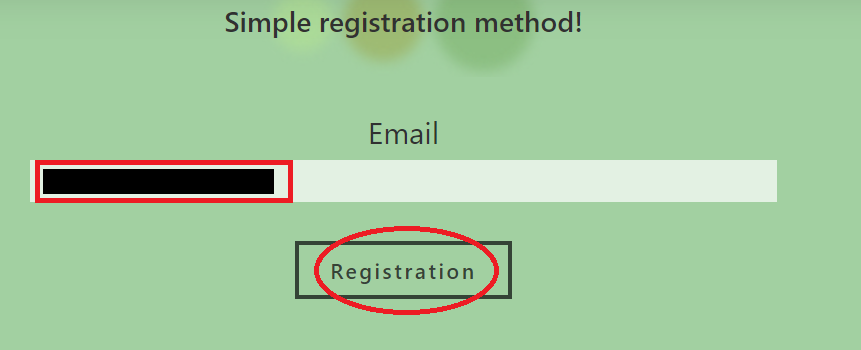
3. 登録したメールアドレスに「Pointex Confirmation URL」というタイトルのメールが届くので「Click here」をクリックします。

4. さらに「Register Information」というタイトルのメールが届くので、ログイン用のIDとPasswordを保管します。
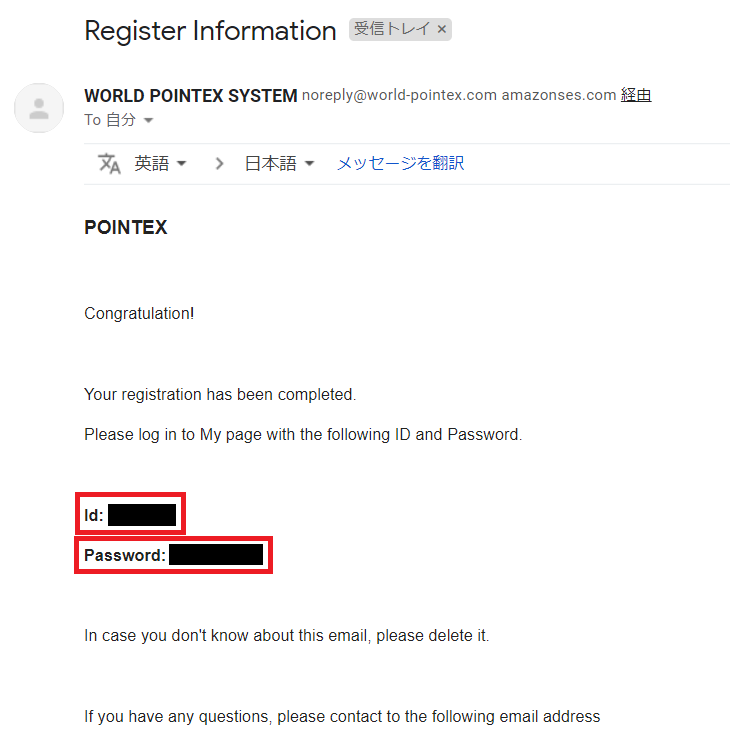
5. POINTEXのトップページに戻り、「LOGIN」をクリックします。
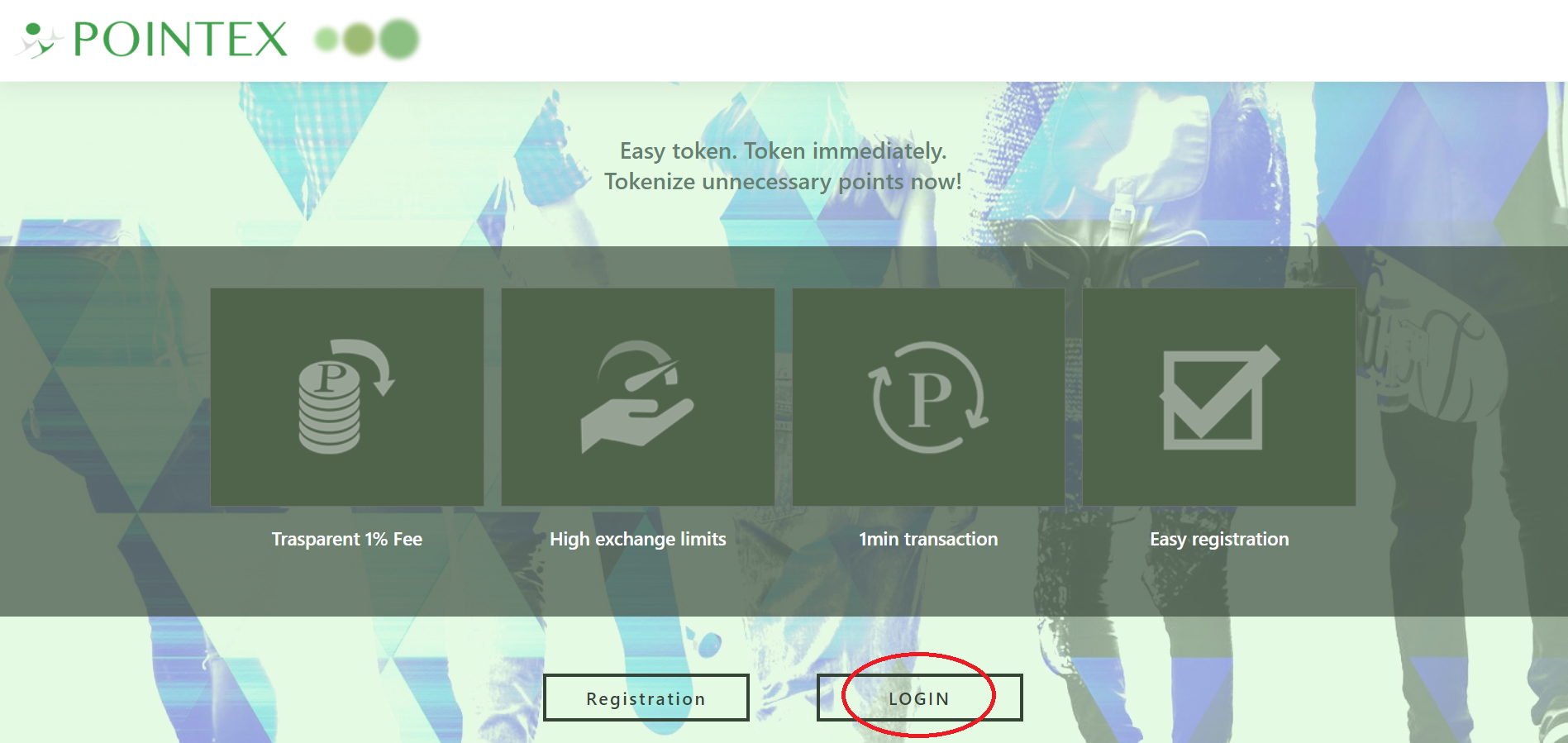
6. 手順4の受信メールで保管した、IDとPasswordを入力し、「Login」をクリックします。
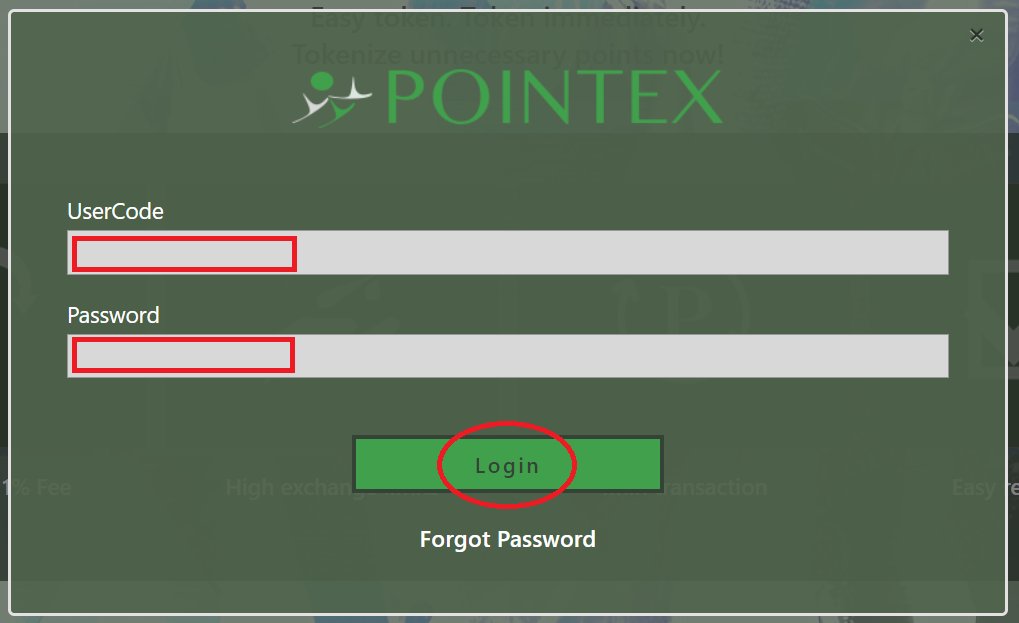
7. 一番左の「1.Select Point」で「RBP」を選択します。
※次の「2.Enter The Code」に入力するコードは、RBPが保管されているGreenBoxWalletで発行する必要があります。
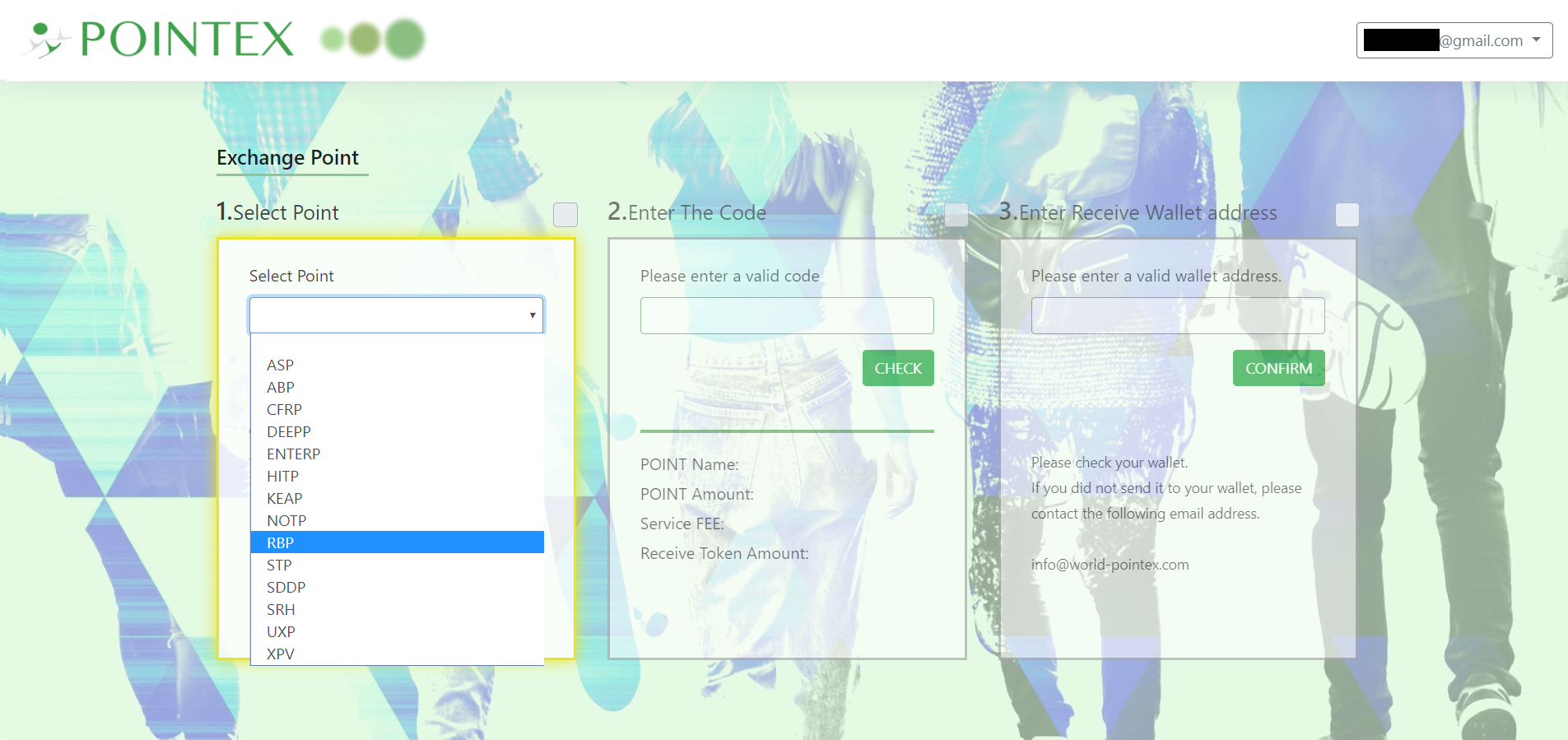
8. RBPが保管されているGreenBoxWalletにログインし、画面左側の「Myポイント」を選択し、画面右側の「新規コード作成」をクリックします。
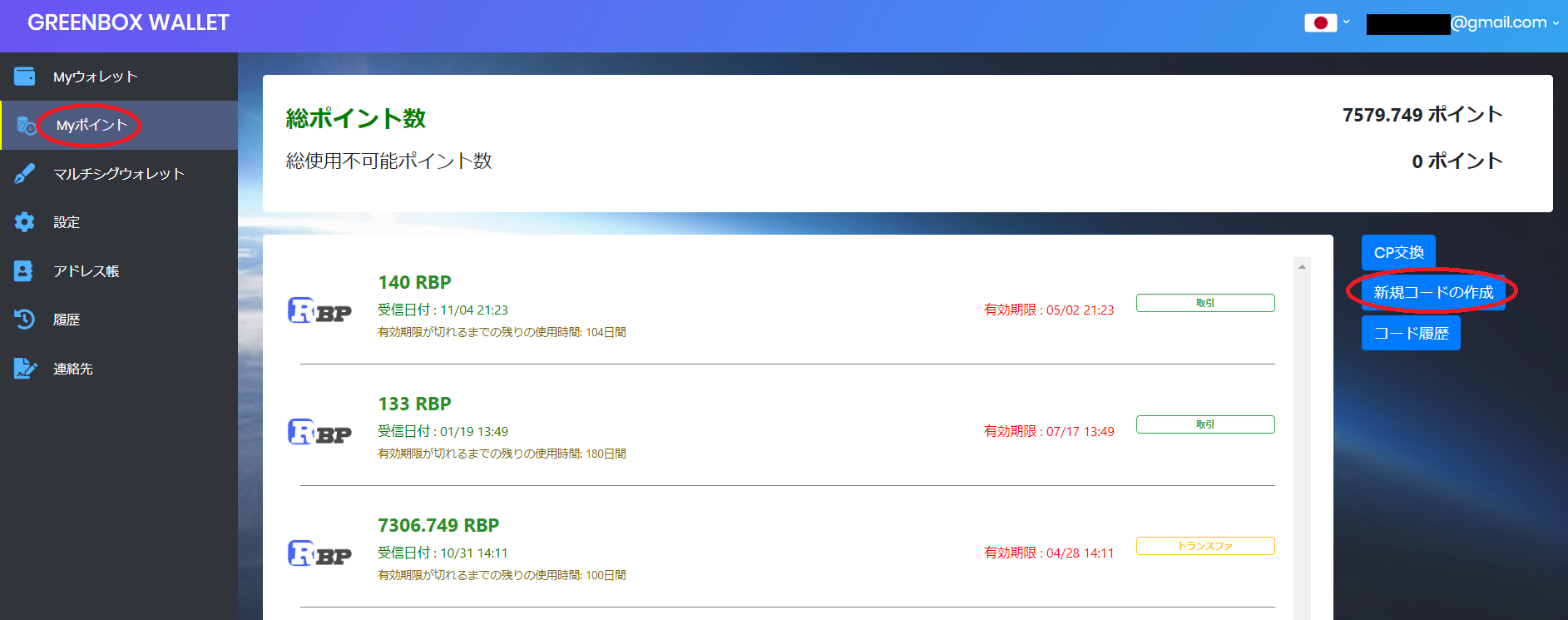
9. PITに交換したRBPの数量を入力し、「生成」をクリックします。
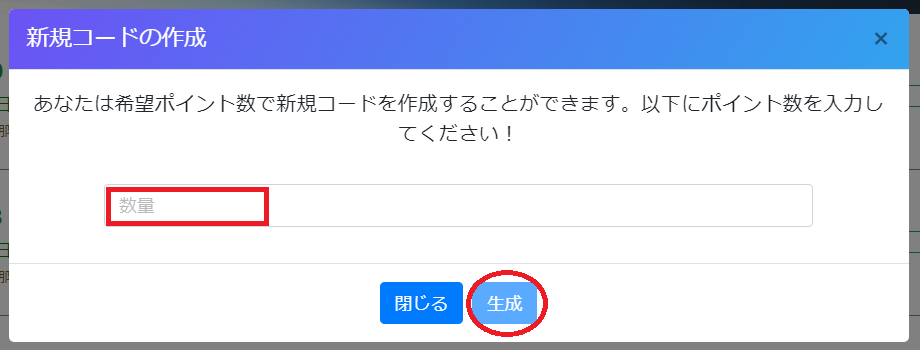
10. 6桁のGoogle二段階認証コードを入力し、「認証」をクリックします。
※こちらには、GreenBoxWalletの二段階認証コードを入力します。
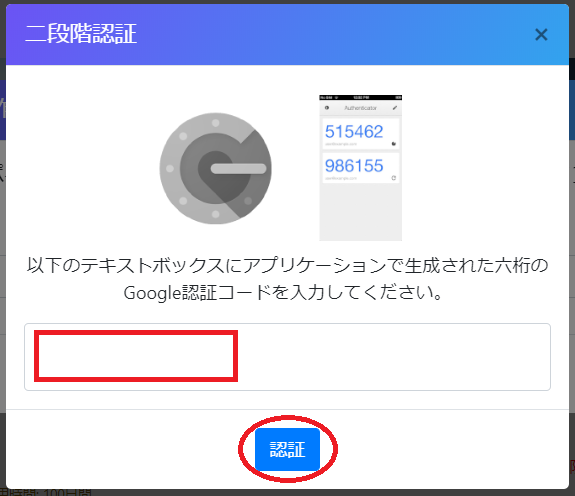
11. コードが発行されるので、最新のコードをコピーします。
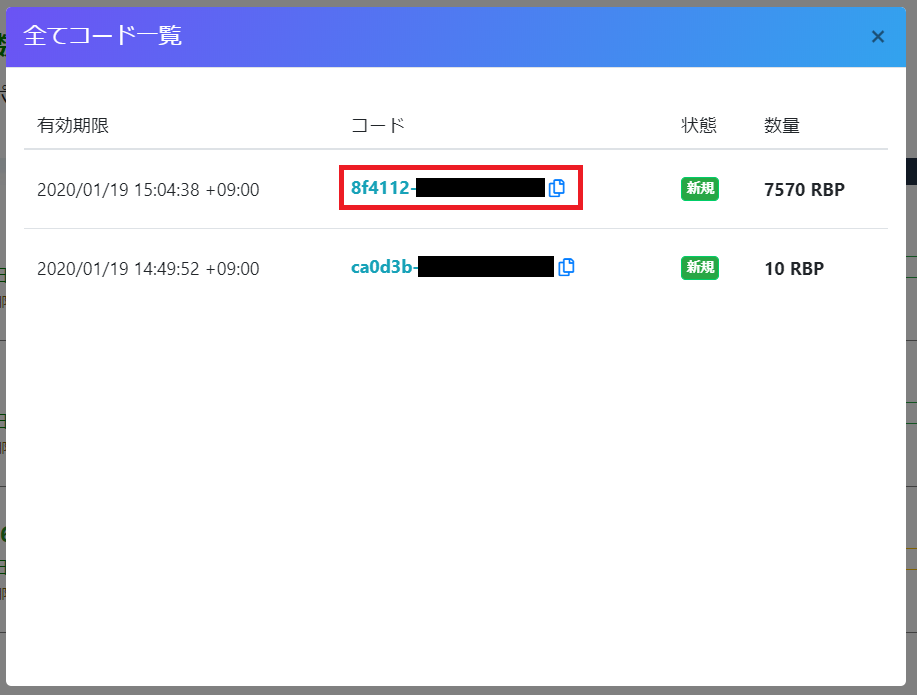
12. POINTEXのページに戻り、「2.Enter The Code」に手順11でコピーしたコードを貼り付け、「CHECK」をクリックします。
※問題なければ、RBPの数量等が表示されます。
※次の「3.Enter Receive Wallet address」に入力する「Memo Tag」は、Exchange SGPで確認する必要があります。
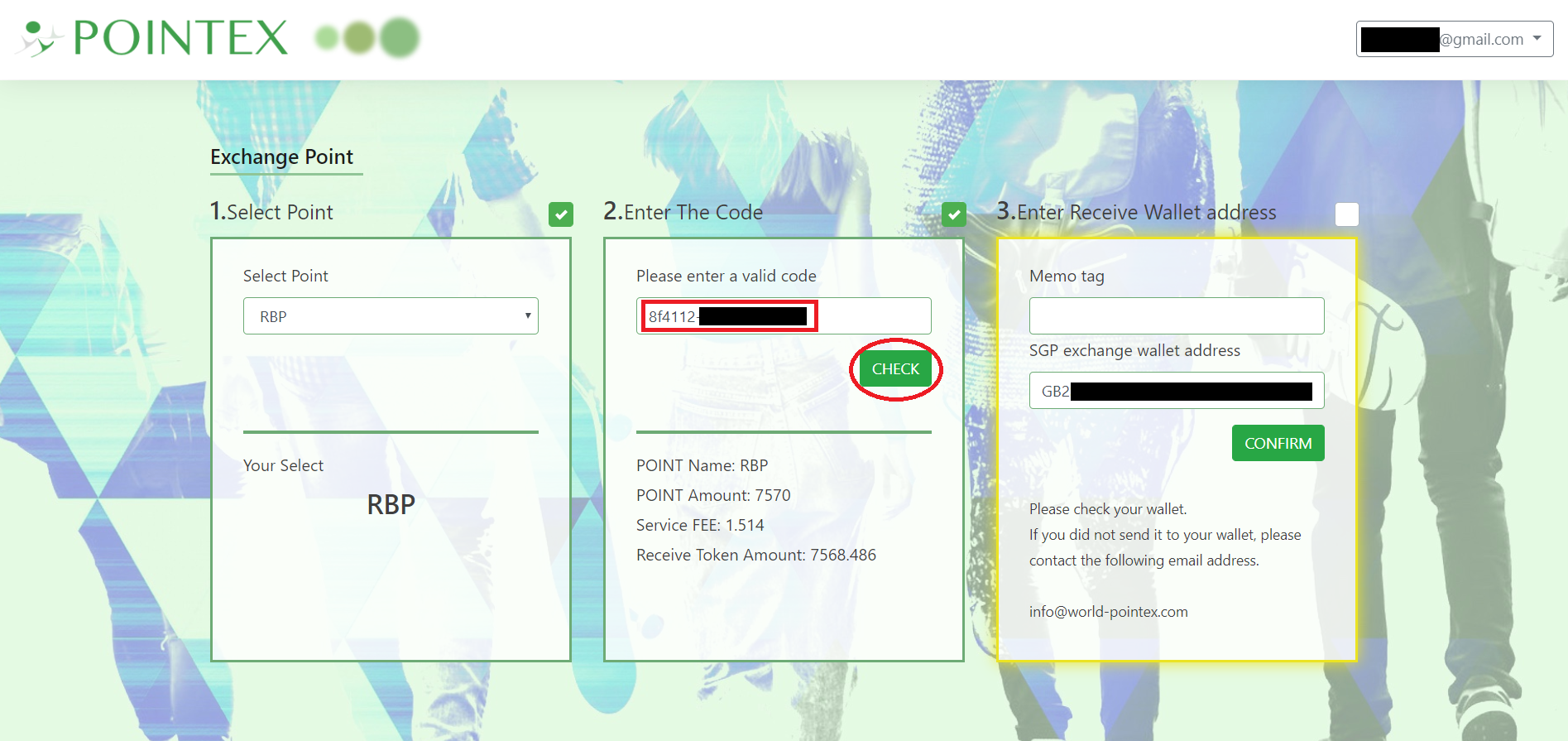
13. PITの受取先となるExchange SGPにログインし、画面上側の「Funds」から「Deposits」をクリックします。
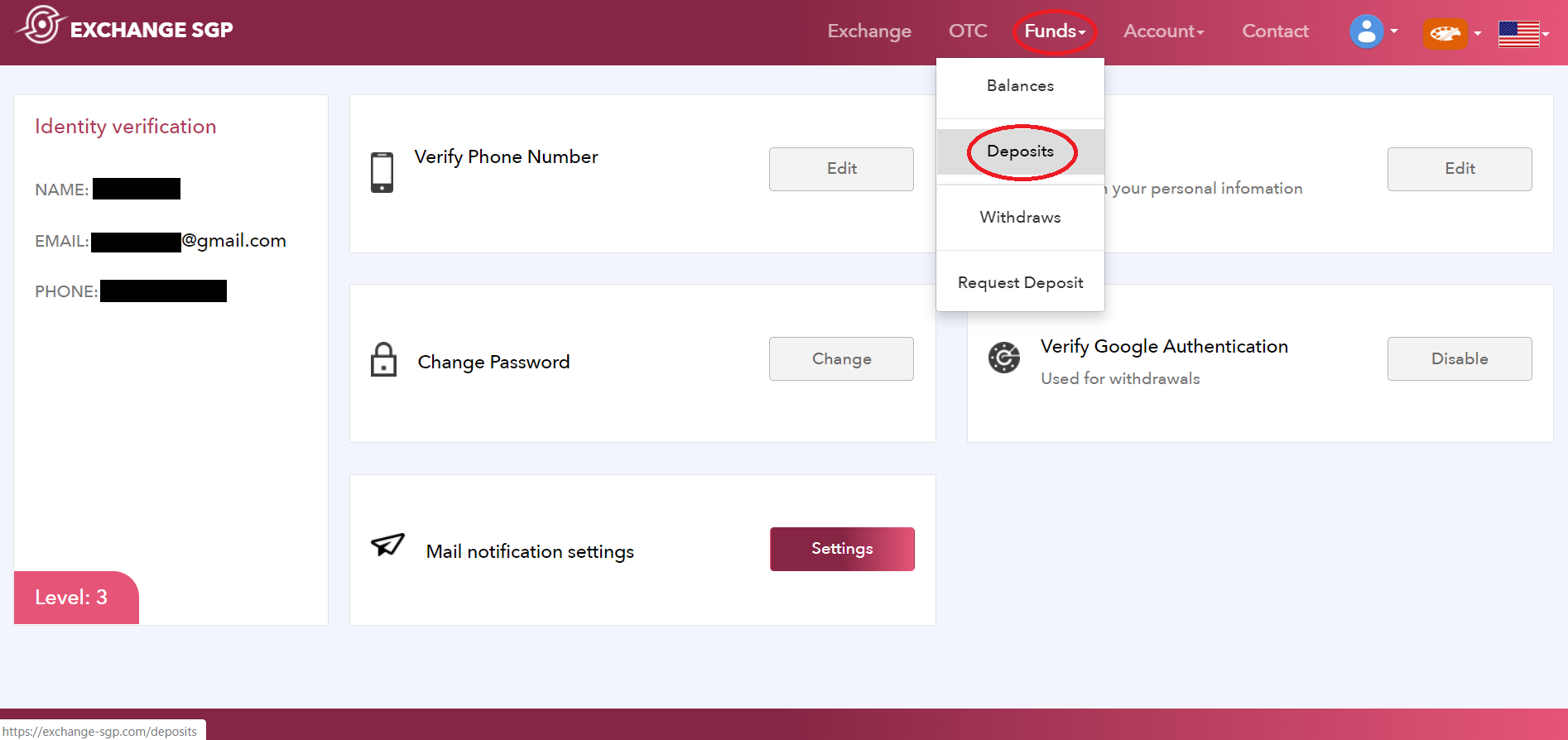
14. 画面左上のトークン選択箇所で「PIT」を選択し、Memo tag(10桁の数字)をコピーします。
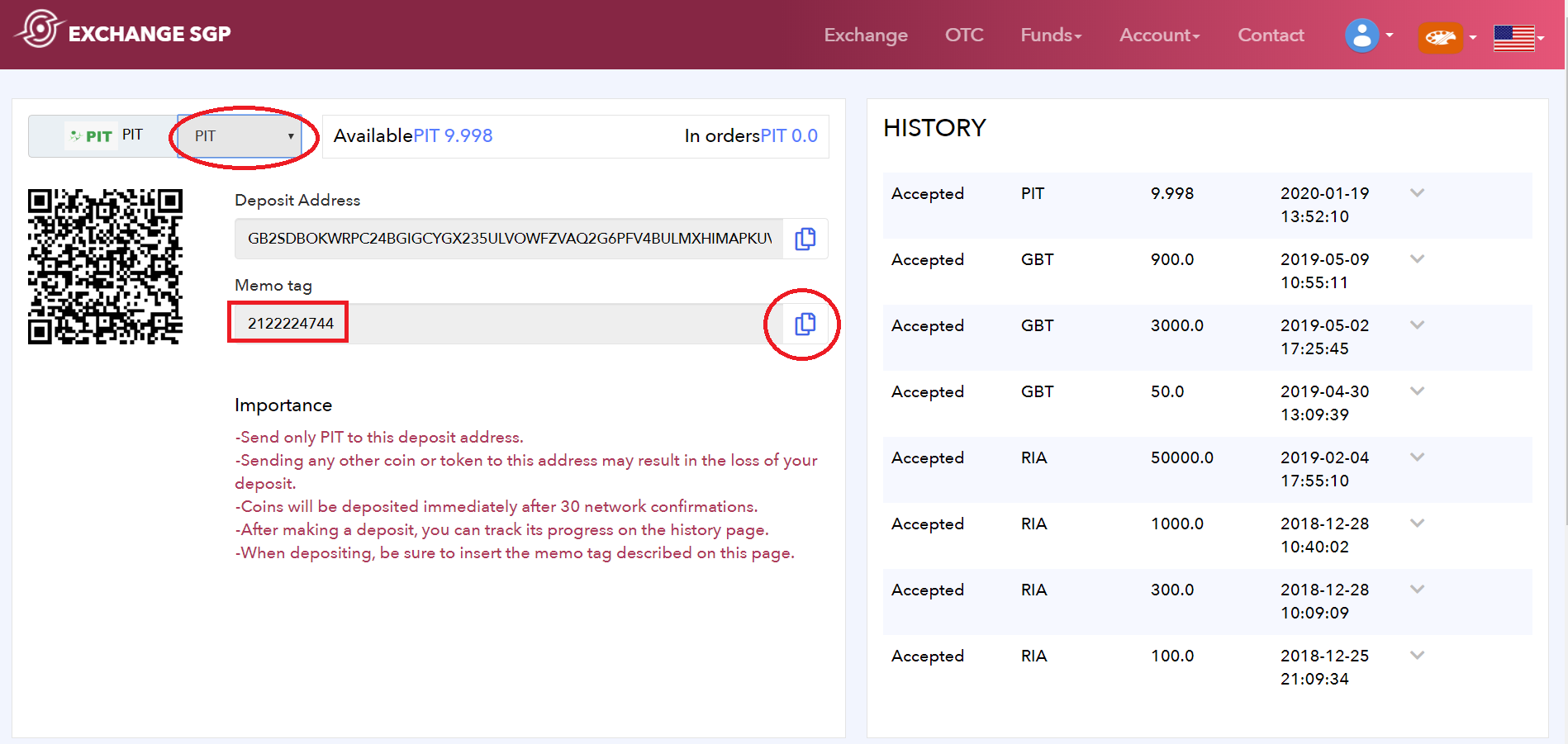
15. POINTEXのページに戻り、「3.Enter Receive Wallet address」に手順14でコピーしたMemo tagの数字を貼り付け、「CONFIRM」をクリックします。
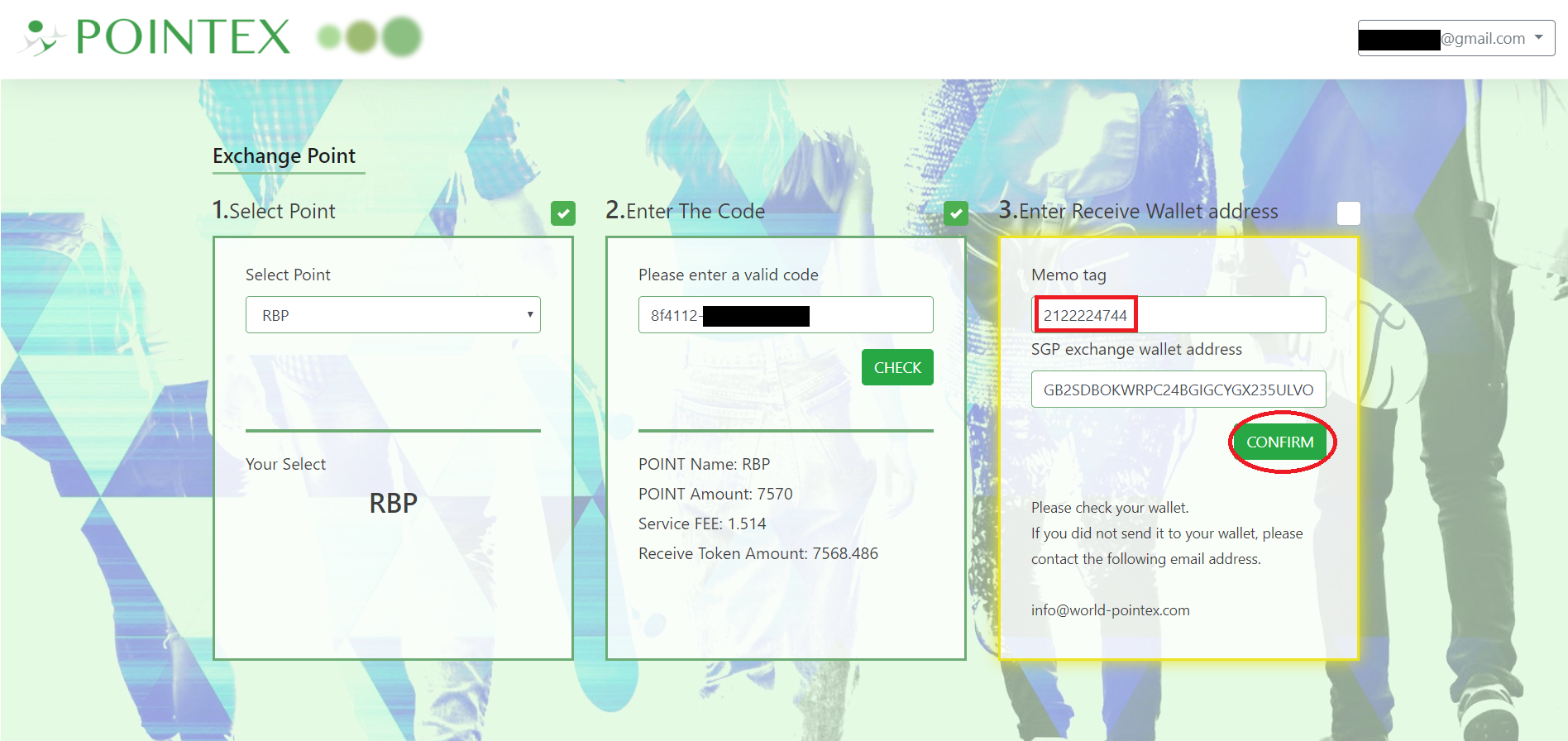
16. 成功すると、画面右上に「Request to use code has been sent successfully」と表示されます。
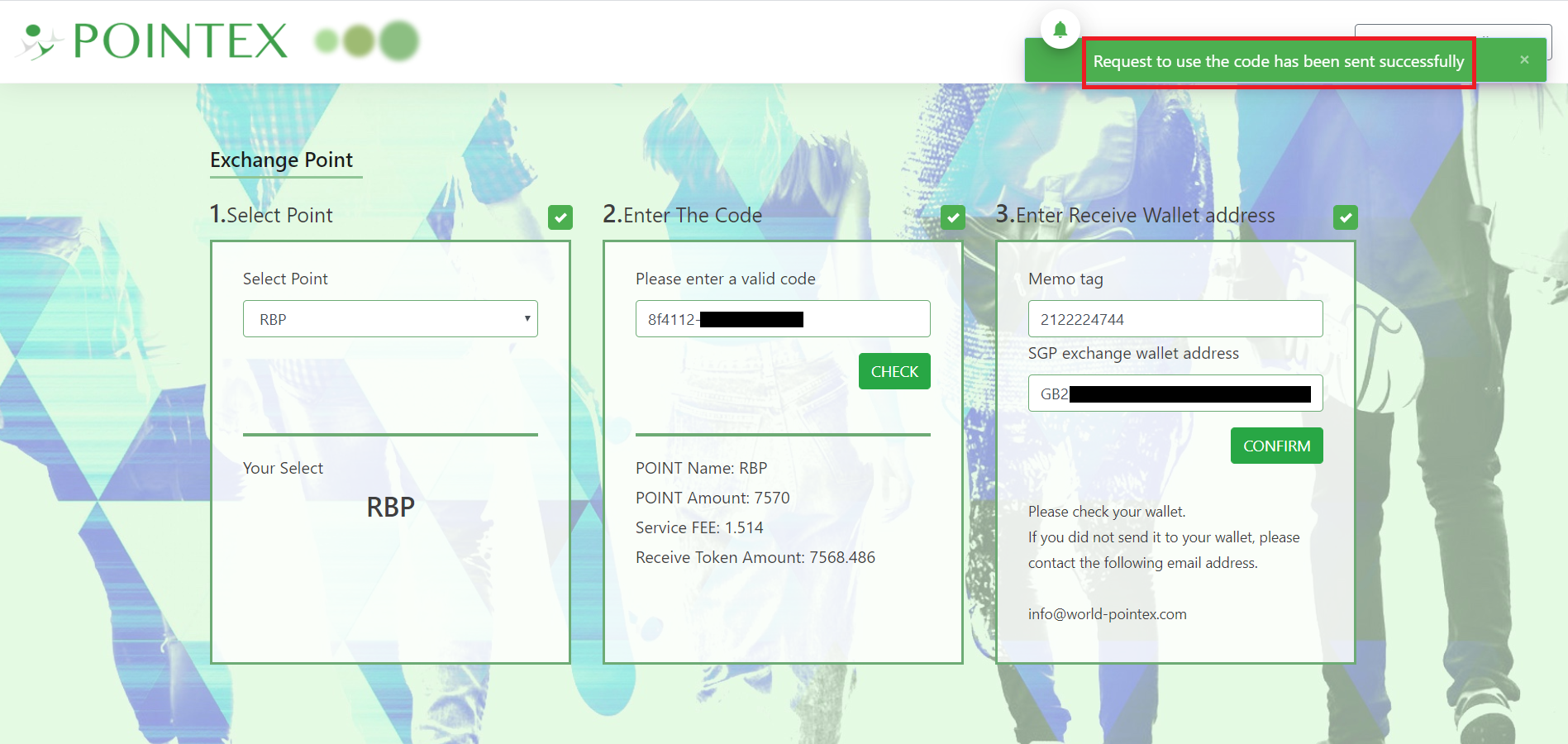
17. 画面右上のメールアドレスを選択し、「History」をクリックすると、交換履歴を確認することができます。「Success」となっていれば成功です。
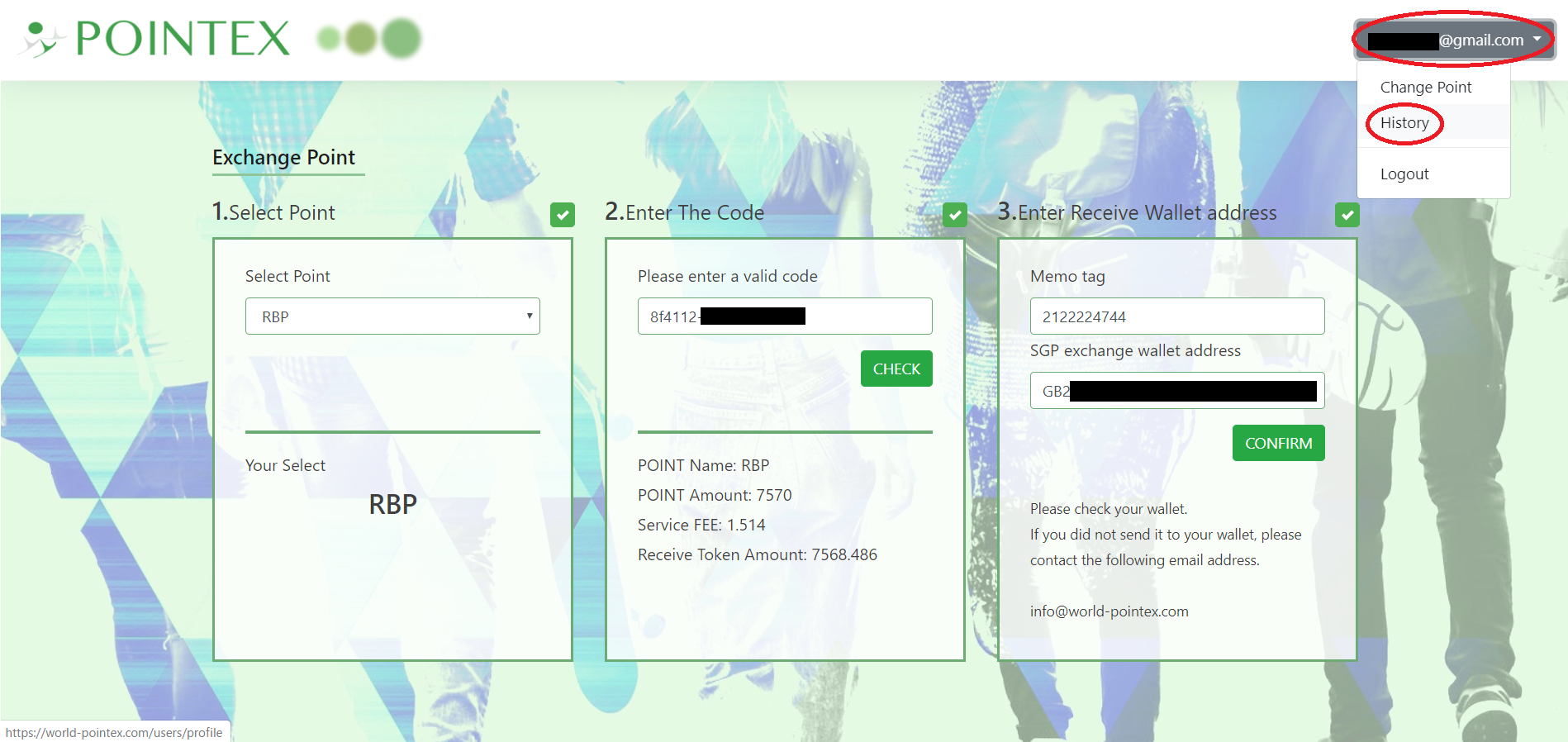
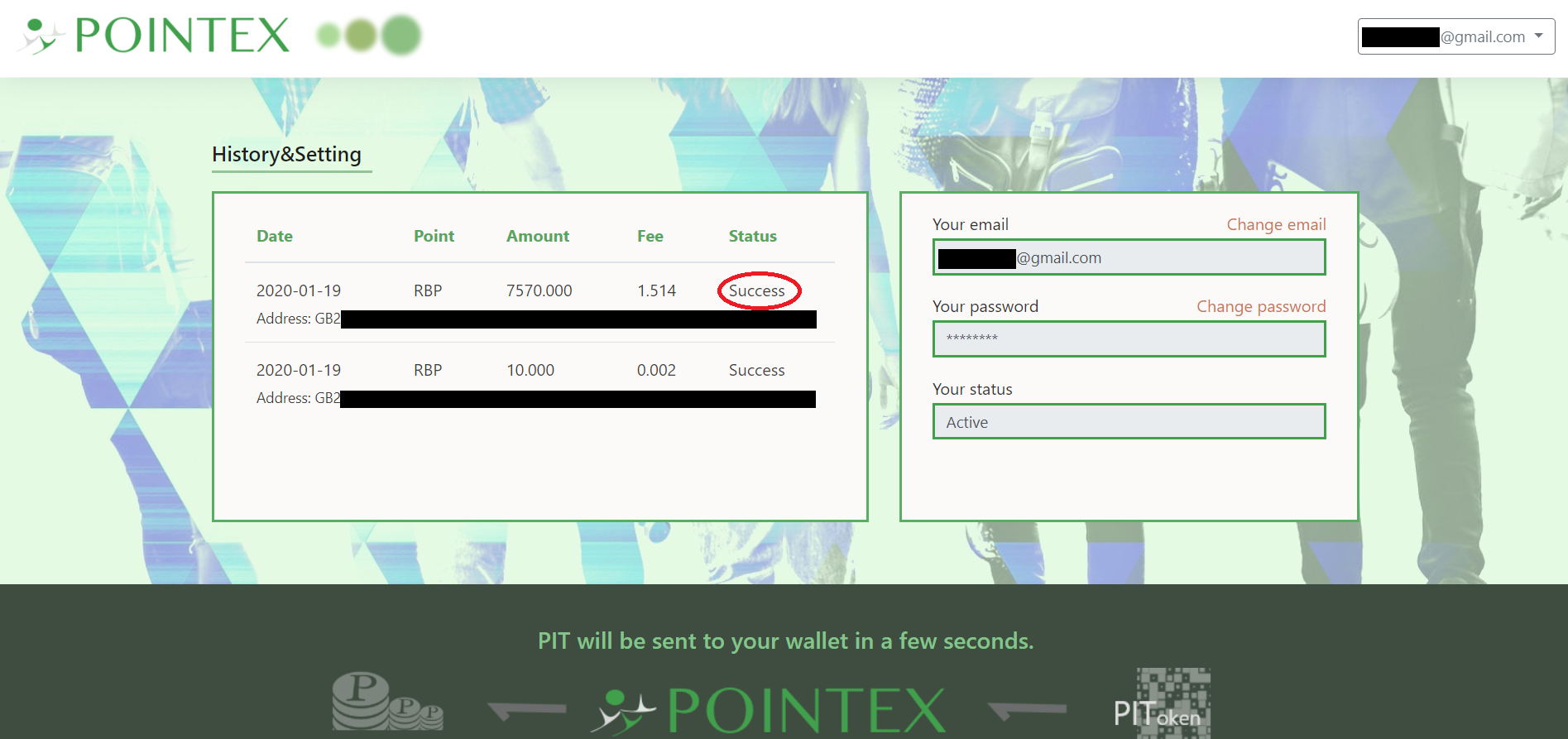
※PITの送り先であるExchange SGPでも、PITが届いていることを確認しましょう。
画面上部の「Funds」⇒「Balances」から、保有しているトークン一覧を確認できます。
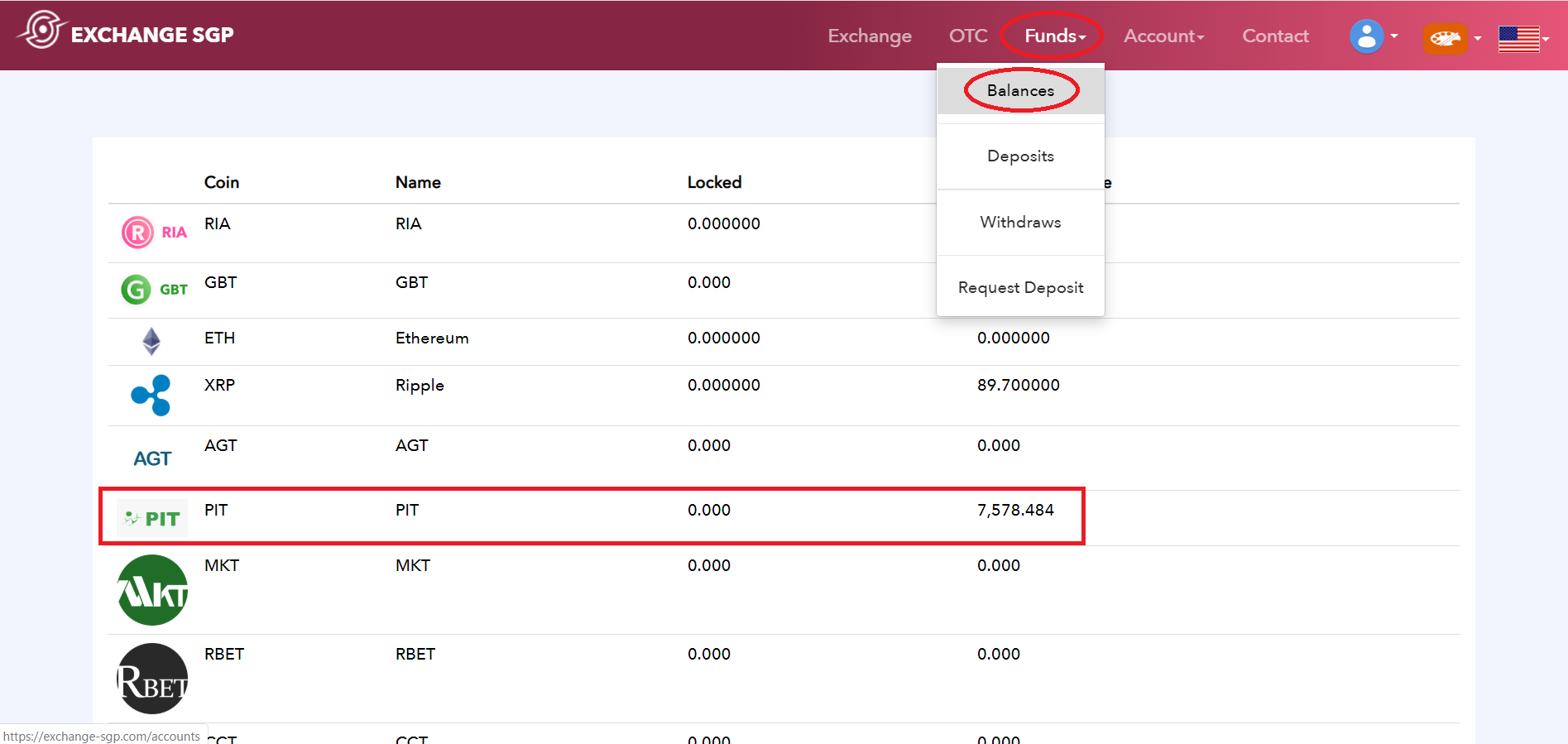
以上で、POINTEXで、RBPをPITに交換する手順は終了です。














